
想要更了解 Intel WiDi 無線傳輸技術的朋友,可以觀賞下方的官方介紹影片:
根據 Intel 官方表示,使用者想要使用 Intel WiDi 無線傳輸技術,電腦需具備新一代 Intel Core 處理器、Intel HD Graphics 顯示晶片、內建無線網卡、支援 Intel WiDi 無線傳輸技術的作業系統及 WiDi 無線接收器才能順利使用,光看上方的軟硬體規格就可以發現目前能夠整合的產品也只有筆記型電腦而已,桌上型電腦想要使用這項技術或許還要等等,而支援 Intel WiDi 的無線接收器下方小編會有較詳細的介紹,因此在此就不多加贅述。
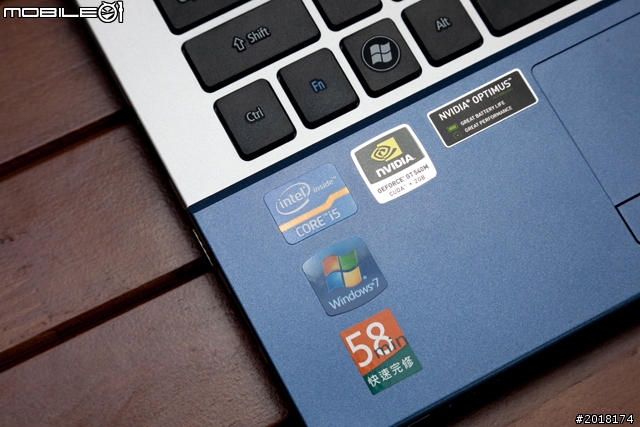
小編也提供各位朋友筆記型電腦要使用 Intel WiDi 無線傳輸技術的軟硬體基本需求:
處理器,下列其中之一:
Intel Core i7: 640M、660LM、640LM、620M、640LM、690UM、680UM、660UM、640UM、620UM、2820QM、2720QM、2620M、2540M、2520M、2640LM、2620LM、2630UM、2610UM、2530UM
Intel Core i5: 580M、560M、540M、520M、450M、430M、580UM、560UM、540UM、520UM
Intel Core i3: 370M、350M、330M
顯示卡:Intel HD Graphics
無線通訊,下列其中之一:
Intel Centrino Wireless-N 1000
Intel Centrino Advanced-N 6200、6205、6230 或 1030
Intel Centrino Advanced-N + WiMAX 6250 或 6150
Intel Centrino Ultimate-N 6300
軟體:必須預先安裝且啟用 Intel My WiFi Technology (Intel MWT) π2 以及 Intel Wireless Display π1
作業系統(OS):Windows 7 64 位元版本的家用進階版(Home Premium)、旗艦版 (Ultimate)或專業版(Professional)
Windows 32 位元版本的家用進階版(Home Premium)、旗艦版(Ultimate)、專業版 (Professional)或入門版(Basic)
(資料來源:Intel 官方網站)
如果家中有筆記型電腦的朋友,可以開啟控制台的裝置管理員來看看是不是有支援 Intel WiDi 無線傳輸技術喔!
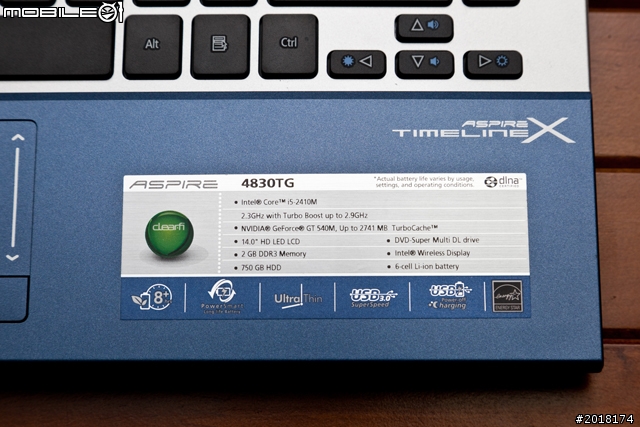
確認完自己的筆記型電腦是否支援 Intel WiDi 無線傳輸技術後,使用者還需要一台支援 Intel WiDi 的播放器,但由於目前 Intel WiDi 技術正處於方興未艾的發展階段,因此市售的 Intel WiDi 播放器也沒有太多的選擇,只能希望未來技術普及後,能有廠商推出更多的播放器供消費者選購。這款 NetGear Push2TV PTV2000 WiDi 播放器是目前市面上少數產品中的一款,其實外型和市面上許多多媒體播放器差不多,機身採用鋼琴鏡面烤漆設計,機身前方的突出部位倒是讓小編覺得不太協調,其它倒是沒有甚麼特別的地方。

直接跳到機身後方來看看 I/O 端子,因 Intel WiDi 播放器其實說穿了就是一個無線傳輸接收器,因此不會像多媒體播放器一樣擁有較完整的操作按鍵,圖中由左至右分別為電源輸入端子、電源開關與 HDMI 端子。

再往右邊看過來則有傳統的 AV 端子,(小編碎碎念:從 HDMI 端子直接跳到 AV 端子,會不會落差太大啊?),但如果家中或是播放環境沒有 HDMI 端子可以輸入,AV 端子確實是最保險的配置。

或許有眼尖的網友會發現怎麼上方的 I/O 端子都沒有顯示文字,這款 NetGear Push2TV PTV2000 WiDi 播放器將各顯示文字設置在機身下方,雖然上方的端子是很好辨別,不過總覺得還是直接寫在 I/O 端子旁邊或許會比較貼心。

小編第一次看到機身前方的電源開關標誌,還真以為是觸控式的電源開關,不過後來發現僅是電源指示燈設計。

第一次拿到 WiDi 播放器的朋友可能會覺得產品輕得不太實在,小編實際測試過這款 NetGear Push2TV PTV2000 WiDi 播放器僅有 203g(數值僅供參考),輕巧的機身設計,如果想要攜帶出門的朋友,也不會覺得是個沉重的負擔。

第二款支援 Intel WiDi 無線傳輸技術的則是由 D-Link 推出的 MainStage WiDi 無線播放器 DHD-131,這款 WiDi 播放器的流線外型就讓小編比較中意(雖然功能都是一樣!),機身同樣採用鋼琴鏡面烤漆設計,上方還印有 D-LINK 的 LOGO,外觀也和許多多媒體播放器相差無幾。

接著還是直接來看看後方的 I/O 端子配置,首先映入眼簾的就是五顏六色的色彩配置,這樣貼心的設計讓使用者很清楚的就能連接到適當的線材,圖中由左至右的配置微 HDMI 端子、AV 端子,和另外一款播放器的配置相同。

比較不同的地方應該算是接下來的 S/PDIF 數位傳輸接頭,使用者可使用光纖或同軸電纜輸出音效,最右手邊則有電源開關及電源輸入端子。

回到機身後方的最左邊還能看到 RESET 重置的按鍵,如果一直無法順利連線的話,可以按一下 RESET 按鍵恢復原廠設定。

和上一款 WiDi 播放器相同,D-Link 這款產品的重量也僅有 218g,外出攜帶也不成問題!

介紹完 Intel WiDi 無線傳輸技術的原理以及支援的播放設備後,接下來當然就要來體驗一下 Intel WiDi 無線技術能夠帶來多大的便利程度,因為兩款 WiDi 播放器均有 HDMI 端子,為了要體驗高畫質的螢幕,接下來兩款產品的體驗小編皆使用了 HDMI 連接,並將螢幕解析度調到最大來進行測試體驗。

Acer AS 4830 TG-241 搭配 NetGear Push2TV PTV2000 WiDi 接收器
首先小編要體驗的是 Acer Aspire 4830TG 筆記型電腦與 NetGear Push2TV PTV2000 WiDi 播放器兩者的連結。

先開啟電腦中的裝置管理員,來檢查筆電內建的裝置是否能支援 Intel WiDi 無線傳輸技術,首先網路介面卡的部分可以看到 Intel Centrino Advanced-N 6205,跟小編上方介紹過的內建 WiDi 傳輸技術的網卡相同。
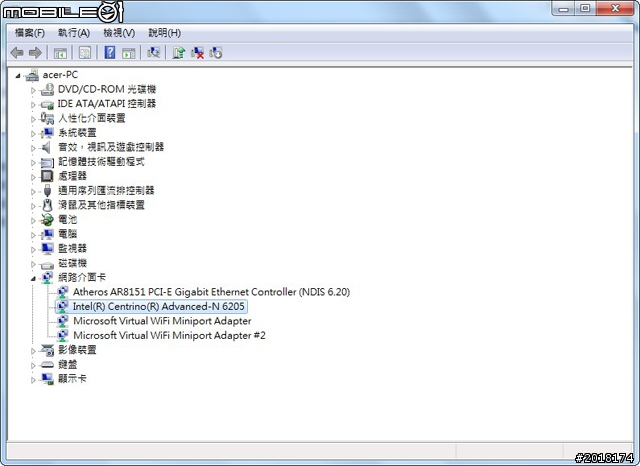
緊接著第二個條件就是要內建 Intel HD Graphics Family 顯示晶片,經確認無誤!
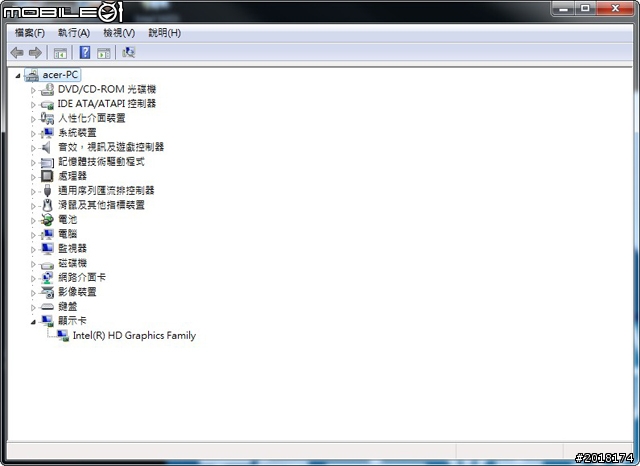
最後再來看看筆電的處理器是否有支援 WiDi 無線傳輸技術,這款 Acer 4830TG 所搭載的 Intel Core i5-2410M 處理器有出現在上方支援名單中,再次確認無誤!
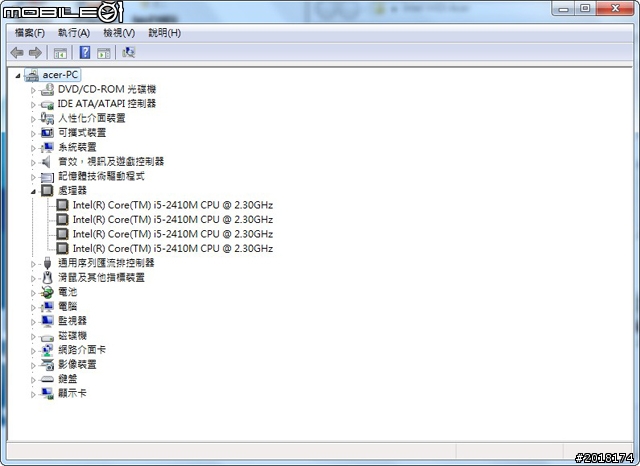
確認無誤之後就將筆電、電視與 WiDi 播放器三個電源通通打開,不過開啟之後並不會出現圖中的狀態,還要另外開啟筆電中的 Intel WiDi 專屬軟體才能順利使用。

當開啟筆電內建的 Intel WiDi 軟體程式後,程式會自動搜尋可連接的 WiDi 播放器,順利搜尋到 NetGear PTV2000 這款 WiDi 播放器,在名稱的部分也可以由使用者自行定義,也可以看到目前訊號的強弱狀況。
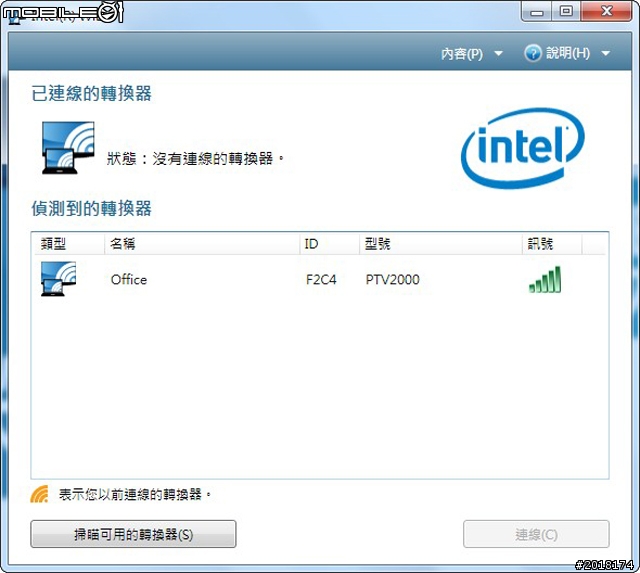
選擇播放器設備後,可以按下下方的連線按鈕或是快點兩下進行連線作業。
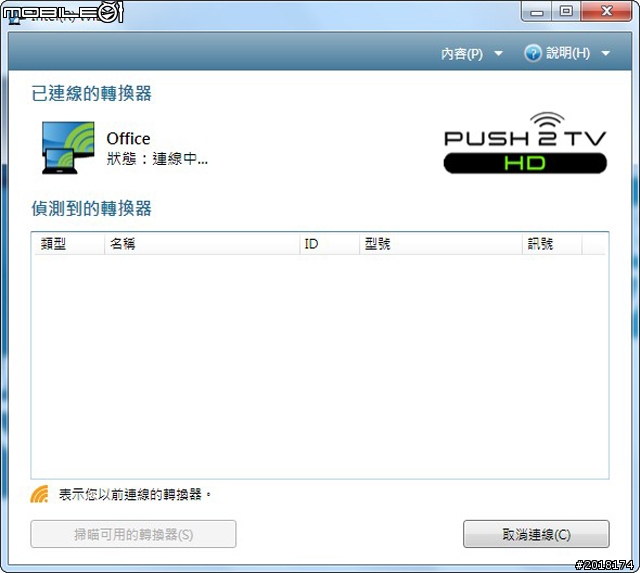
小編稍微算了一下,如果連線順利的話大約 10 秒內的時間,就會跳出下方輸入安全性代碼的視窗,小編實際測試時,第一次連線是失敗的狀況,將筆電軟體及 WiDi 播放器重新開啟後,就能順利連線,以整體的連線速度來說算是滿不錯的表現。
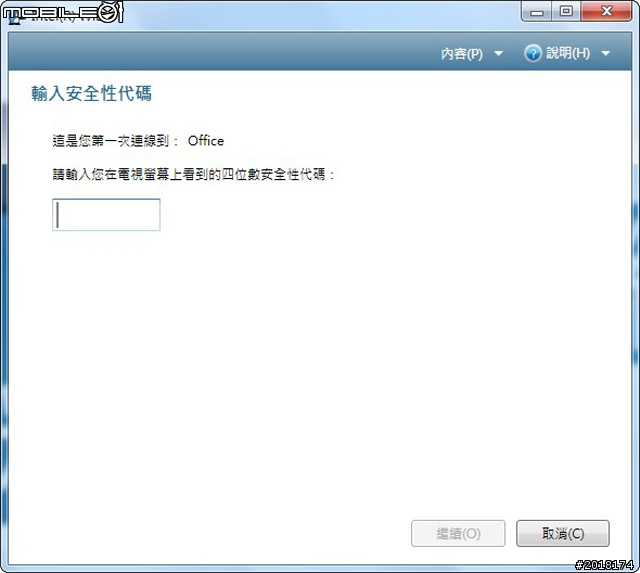
安全性代碼則會出現在電視或是投影螢幕上,看到這組 4 位數的號碼後,就毫不猶豫的將它輸入到電腦中吧!
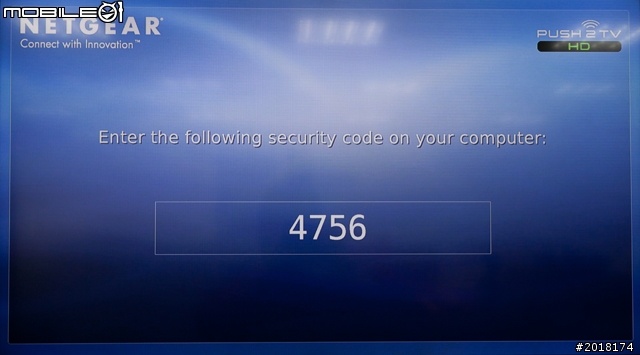
數入完安全性代碼後,電視或投影螢幕上會出現連結的螢幕圖示,靜待個 5-6 秒後就會連線完成(除非你把代號輸入成 9527!)。
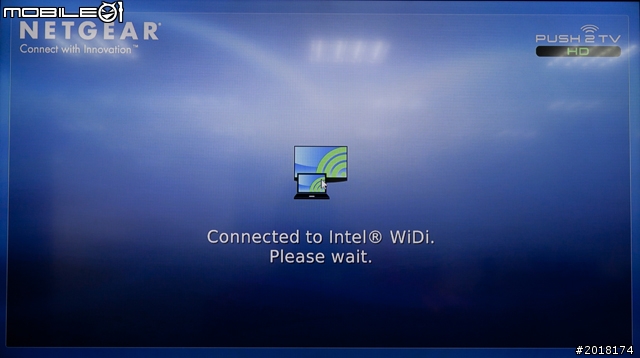
連線完成後軟體程式會詢問是否要重新命名轉換器(也就是播放器),如果想要更改的話可以在這邊進行修改。
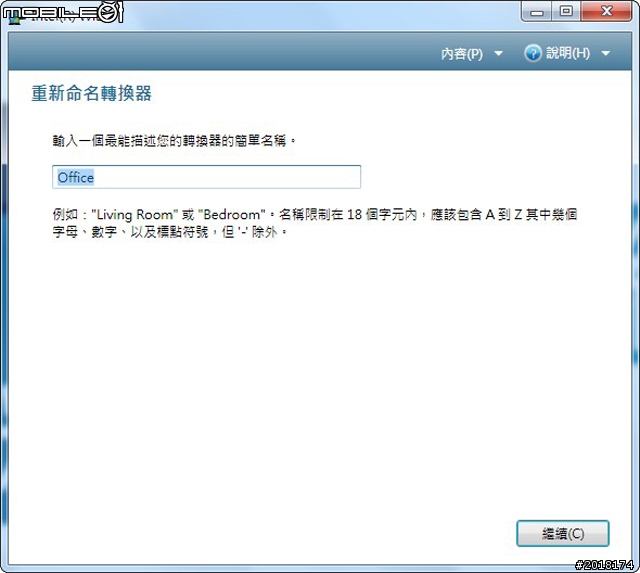
成功設定好轉換器囉!從連接到連線完成其實只要幾個簡單的步驟,看小編寫的好像花費的時間很多,其實如果一切順利的話 1 分鐘以內就可以完成連線的動作,算是相當簡單好上手的作業,第一次使用的朋友也能順利上手。
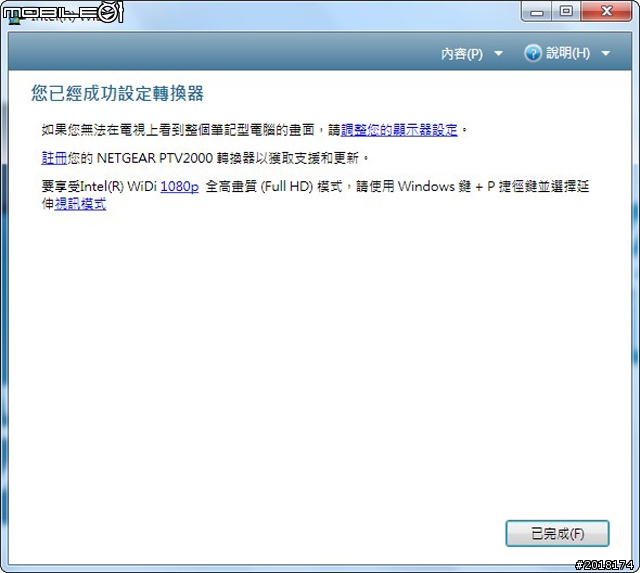
使用者也可以按下上方調整顯示器設定進行電視螢幕大小的調整,連線完成後電視螢幕會預設同步顯示的畫面,可依照軟體程式上方的大小顯示圖示,來調整顯示在電視上的螢幕大小。
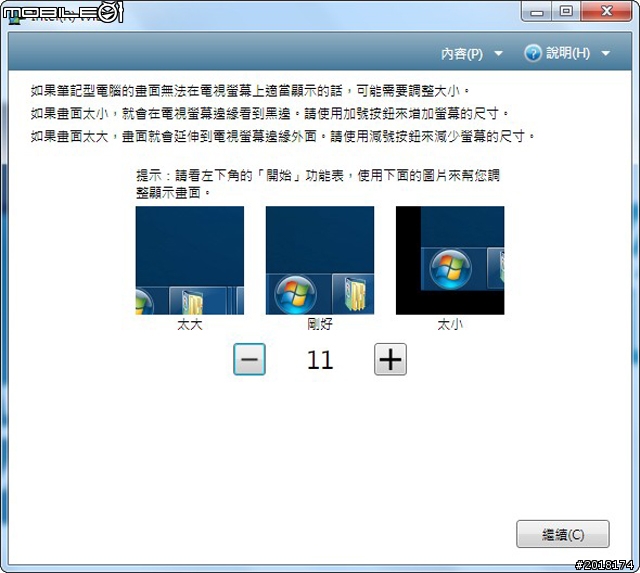
Intel WiDi 無線傳輸技術能同步傳輸音效的部分,因此設定完螢幕大小後,程式也會讓使用者測試音訊設定。
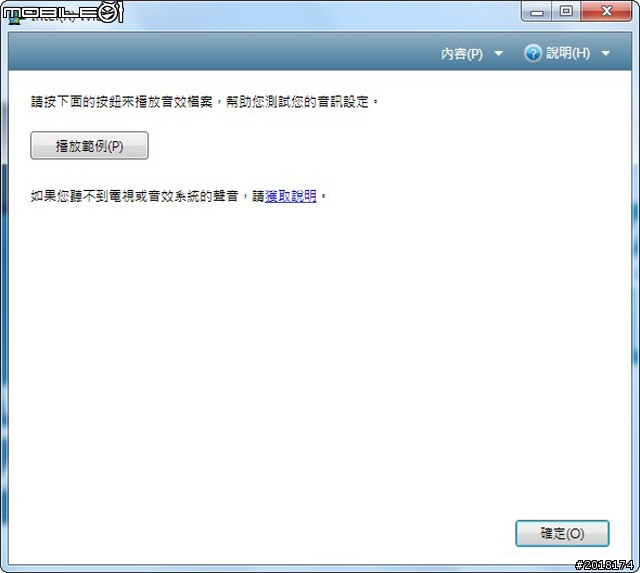
再點入電腦中的裝置管理員,將監視器選項打開後,就可以看到兩個一般 PnP 監視器的選項,恭喜你!你正在使用 Intel WiDi 無線傳輸技術。
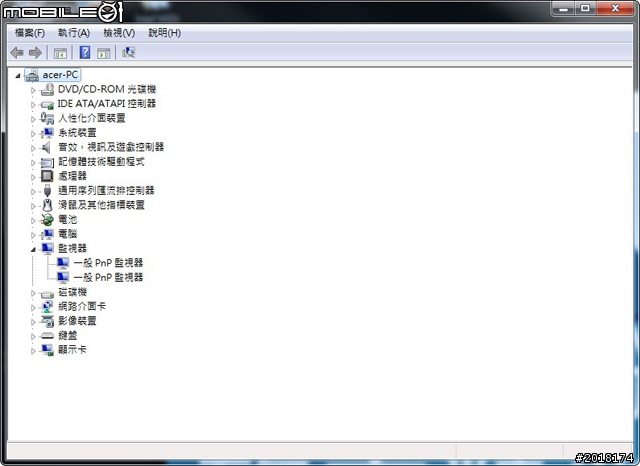
首先小編先來測試一下使用 Intel WiDi 無線傳輸技術時的 CPU 使用率,預設的傳輸環境為同步顯示模式,在未進行任何動作時所測出來的 CPU 使用率平均約在 24% 左右。

接著小編播放 Full HD 1080p 的影片來進行測試,同樣在同步顯示模式的環境下,這邊可以看到 CPU 的使用率會很有規律性的飆高,最高的 CPU 使用率可以達到 71%,看來是個滿吃電腦效能的技術。

當成功連線使用 Intel WiDi 無線傳輸技術後,筆電內的顯示器外觀預設值會是兩個顯示器同步顯示的設定。
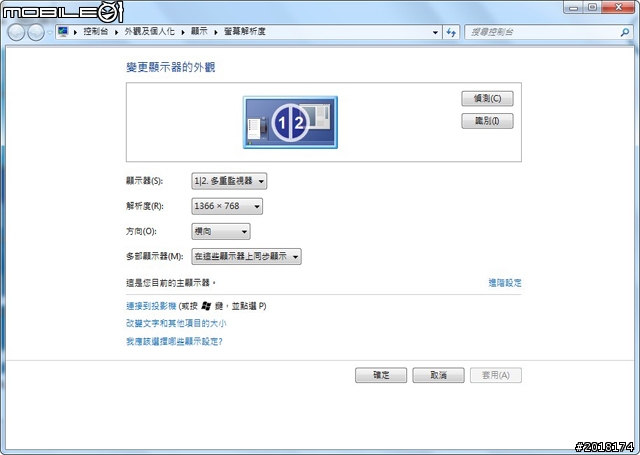
首先小編同步顯示 Mobile01 的網頁來看看,大畫面的爽度果真大不同,透過 HDMI 傳輸的畫質也相當好,不過在使用時會有一點 Lag 的情況發生,似乎還有一點改善的空間啊!
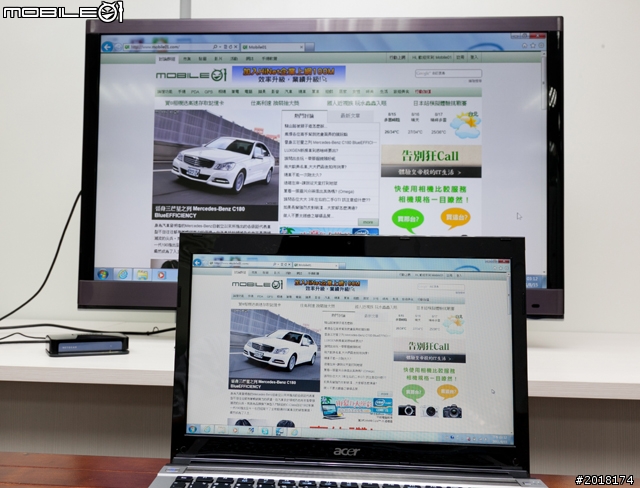
王格葛最近回到大聯盟投球囉!近來的二連勝更是佔盡台灣各大體育版的版面,從之前都有在關注大聯盟的小編,就用 MLB.com 來試試看無線傳輸效果,用 HDMI 傳輸的畫質當然沒話說,當然也是因為 MLB.com 所提供的影片也有高畫質的水平,而且聲音也能藉由電視喇叭直接傳送,還真是不錯的設計!
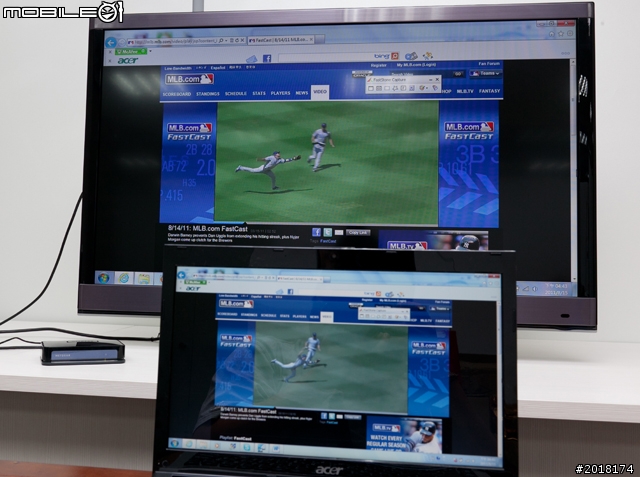
放到最大視窗畫面來看看,彷彿好像在看真正的大聯盟轉播,大畫面的顯示效果真是過癮!不過同步顯示時筆電與電視間會出現 1-2 秒的延遲狀況,算是有點美中不足的地方,不過在觀賞時不會造成極大的影響。
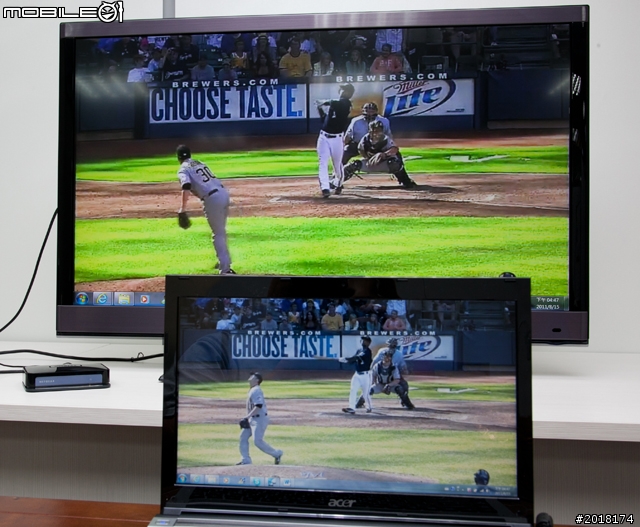
你今天 Hold 住整個場面了嗎?小編再用 YouTube 來看看影片播放的效果,小編個人認為像這樣的無線傳輸技術,很適用用來傳送影片、網頁等,再加上可以同步傳輸音效,其實觀看影片的效果是最好的應用。
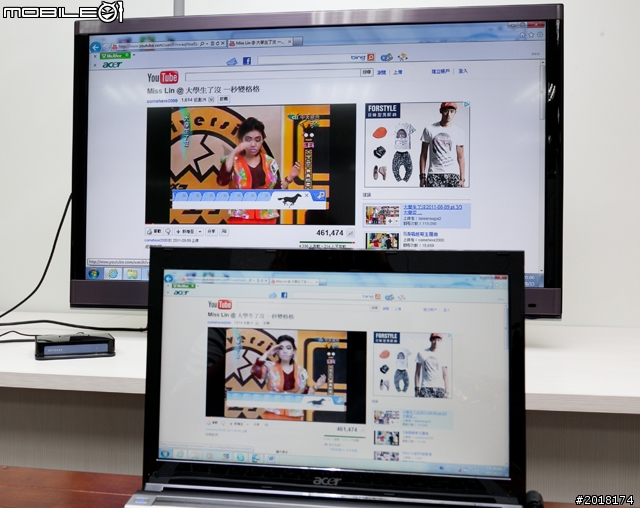
將影片放到全螢幕來看一下,由於影片來源的畫質僅有 480p,加上 42 吋電視的放大加持,其實畫質表現沒有想像中來的好,不過以便利的角度來說算是相當不錯!
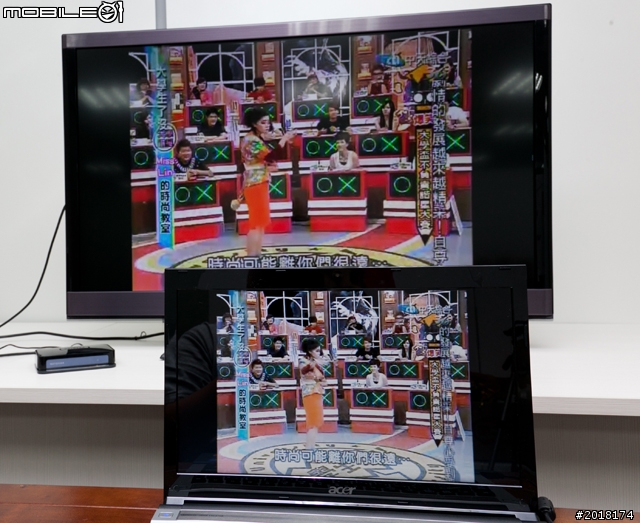
最後小編開啟了 MSN 內建的視訊通話來測試,因為小編使用無線網路連線的關係,視訊通話的畫質受到不小的影響,不過使用電視大畫面螢幕來和家人朋友視訊通話,感覺也相當不錯,不過小編還是建議使用有線網路讓視訊畫質可以提升不少。

如果要使用 Intel WiDi 無線傳輸技術來進行筆電的多功作業,就在筆電螢幕解析度設定中設定為延伸這些螢幕即可,其實就跟之前用傳輸線連接的設定是一樣的,設定完後記得按下套用按鍵確認。
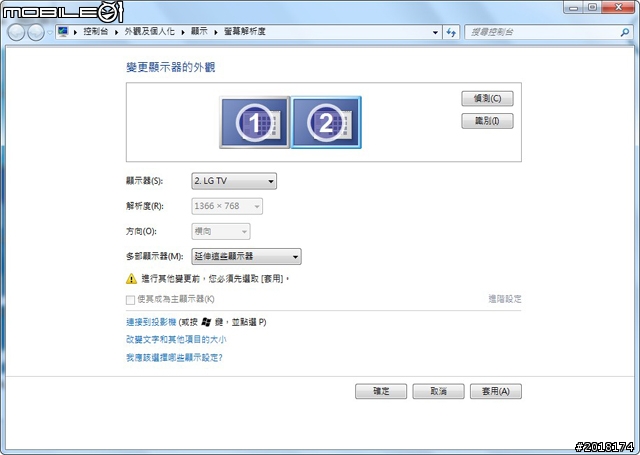
NetGear Push2TV PTV2000 WiDi 播放器預設會將桌面移至電視螢幕上,因此在操作電腦時使用者是看著電視螢幕,而不是看著筆電螢幕,如果沒有像小編測試時離螢幕那麼近的話,其實不會那麼容易眼睛疲勞。

首先小編播放了 1080p 高畫質影片在筆電的延伸螢幕上面進行播放,播放時還算順暢,雖然還是會有像同步顯示時出現的小 Lag 的情況產生,但整體來說還算順暢!

使用延伸螢幕的最大好處就是能夠進行多功處理的應用,其實這個功能就跟之前筆電使用 VGA 連接或是近期用 HDMI 連接的應用是一樣的,不過因為使用 Intel WiDi 無線傳輸技術,只要在無線傳輸的範圍內均可以使用,使用便利性也提升不少,廢話那麼多之後還是要來測試一下小編的多功實驗,首先小編先開啟 Mobile01 的網頁和播放高畫質影片來試試,其實在開啟網頁和 Windows Media Player 兩個應用程式之後,系統延遲的情況就會很常出現,不過不至於出現程式沒有回應或電腦完全不能動作的情況發生。
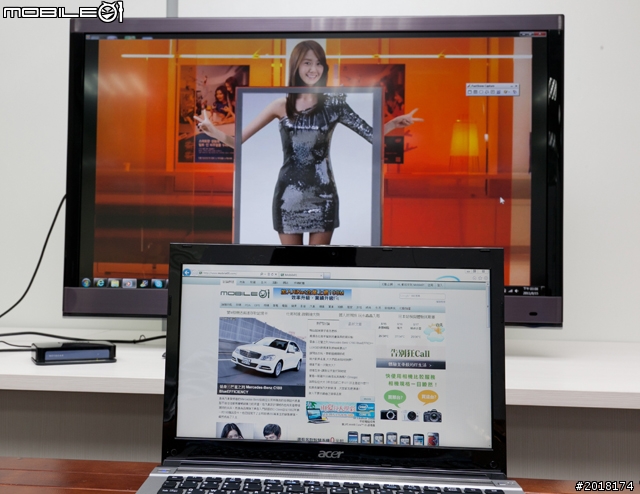
系統延遲的情況在播放影片的時候會比較常發生,像小編在播放影片時,程式延遲的情況並不會在瀏覽網頁時出現(讀取網頁時的延遲和網路速度有關,因此沒有列入延遲的情況)。

如果想在處理文件時邊欣賞影片,當然也是可以順利進行,不過與其說是觀賞影片,還不如說是聆聽影片,因為當專心處理文件時也無法分心觀賞影片啊!

接著播放阿凡達的 1080p 高畫質電影,另外也開啟 PPStream 網路電視來觀賞海賊王,小編預設的狀況是如果家中有小朋友想要看卡通,然後父母同時也想看電影時,或許延伸螢幕的多功處理能夠解決這個問題,在這個家人不吵架的理想情況下進行測試,兩邊的影片均能順利播放,不過由於音效也會透過電視螢幕直接傳輸,雖然兩個應用程式播放的是不同的影片,不過在電視端會出現兩個影片的聲音,所以這個測試無法順利成功,因此多功處理僅能開啟一個影片播放程式,其它的應用程式還是要以靜態的照片或文書處理程式為主會比較恰當(不然就會出現海賊王的畫面出現納美語的聲音的窘境!)。

看到許多智慧型電視都搭載上視訊通話功能,用大螢幕和遠在世界各地的親朋好友視訊哈拉打屁,不過如果你家中的液晶電視沒有具備這項功能,Intel WiDi 無線傳輸技術也可以用大螢幕來視訊通話,一般來說電腦中都有許多支援視訊通話的程式,例如老字號的 Skype、MSN 等程式,小編在這邊就使用 MSN 內建的視訊通話來測試,並同時在筆電上瀏覽網頁,但小編使用的是無線網路進行連線,因此視訊品質會較低一些,還請各位朋友多多包涵,經過實際測試後發現,視訊通話還算順暢,且同步瀏覽網頁時也沒有 Lag 的情況發生,只是 MSN 聊天視窗在電視螢幕上,視訊鏡頭在筆電上,所以切換視線會比較麻煩一些,建議可以將視訊聊天視窗在筆電上顯示會比較好用一些。
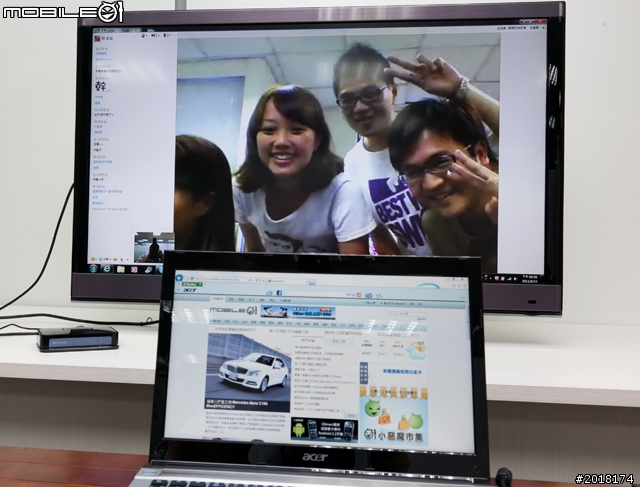
最後,使用者也可以設定在其中一個螢幕上顯示桌面的選項,這部分的設定主要是看每個人的使用習慣去進行調整,並沒有哪一種顯示模式比較好用或是比較順手的準則。
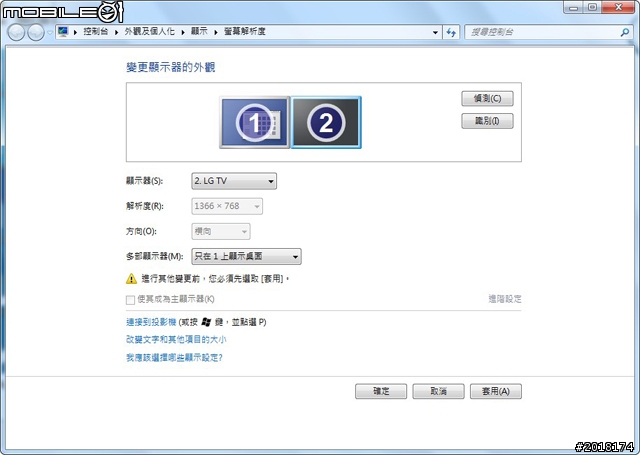
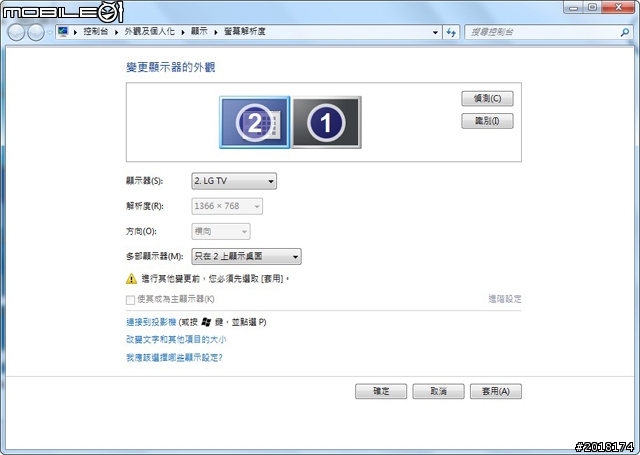
這邊小編先來個小小的測試心得分享,使用 NetGear Push2TV PTV2000 WiDi 播放器進行無線傳輸從安裝到連線確實沒有遇到太多困難的使用問題,連線品質也算是相當穩定,但在切換到延伸螢幕顯示時會出現電視螢幕出現黑畫面的情況(黑畫面大約持續 3 秒鐘的時間),其餘的顯示模式均沒有這個問題,在同步顯示模式時筆電螢幕和電視螢幕也會有 1-2 秒的傳輸延遲,但因為主視線會放在較大的電視螢幕上,因此小小的延遲還算可以接受;不過在延伸螢幕的模式下,如果開啟較吃系統資源的軟體,筆電就會出現 Lag 的情況,這個倒是讓小編有點受不了,但整體上以使用的便利性,以及可以直接傳輸高畫質影像和聲音,且不受線材限制可到處使用,都是產品的優點。
ASUS U41SV 搭配 D-Link DHD-131 MainStage WiDi 播放器
小編緊接著來試試另外一款 D-Link MainStage WiDi 無線播放器 DHD-131,搭配的是 ASUS U41SV 筆記型電腦來進行測試。

接上電源後同樣使用 HDMI 線與電視螢幕進行連結,當播放器電源開啟後,就會自動跳入 Ready for connection 的畫面,那就別囉嗦趕緊來進行連線吧!
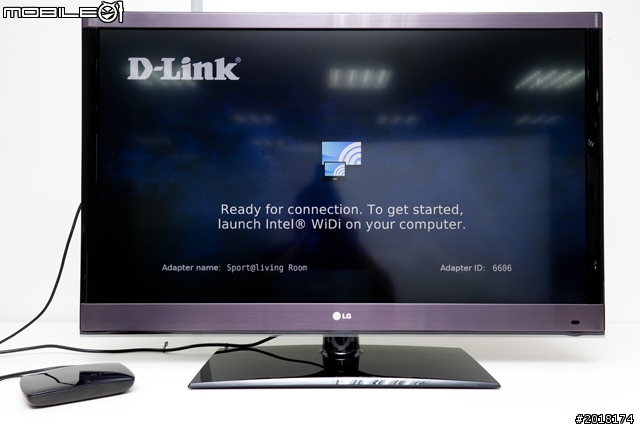
先開啟控制台中的裝置管理員檢查一下配備是否支援 Intel WiDi 無線傳輸技術,U41SV 採用的是 Intel Core i7-2620M 處理器,有在處理器支援清單內!
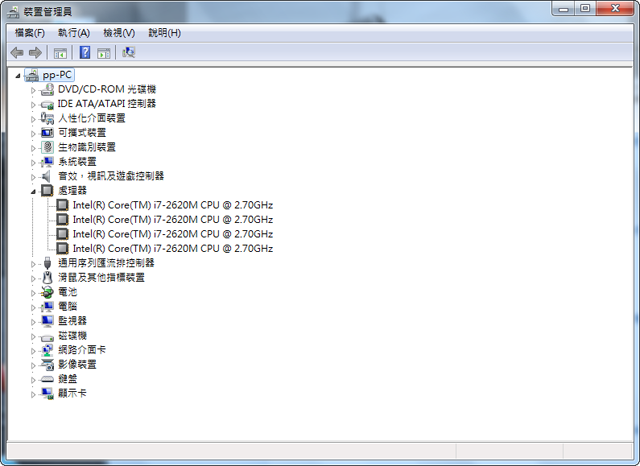
網路介面卡中有內建 Intel WiFi Link 1000 BGN 無線通訊裝置,也是使用 Intel WiDi 無線通訊技術必備的裝置之一。
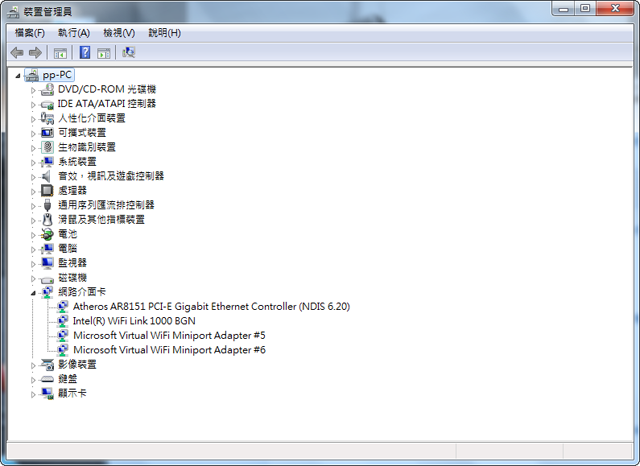
顯示卡部分 U41SV 雖有內建 NIVIDIA GeForce GT 540M 獨立顯示卡,不過內建的 Intel HD Graphics 顯示晶片組才是最大的關鍵啊!
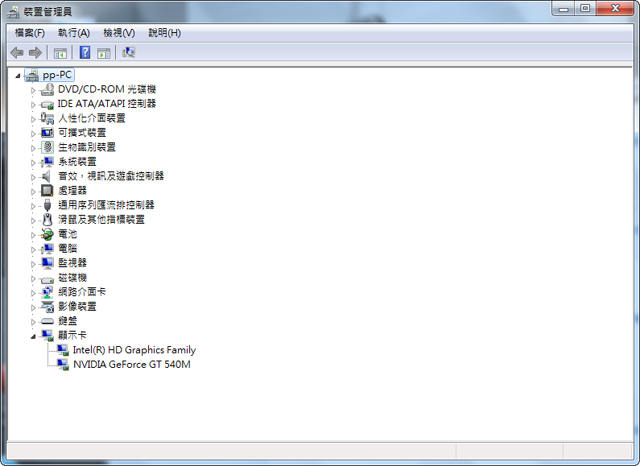
接著開啟在筆電內另外安裝的 Intel WiDi 軟體來進行連線,開啟程式後約 3 秒鐘的時間就會搜尋到 D-Link MainStage WiDi 無線播放器,速度相當快喔!
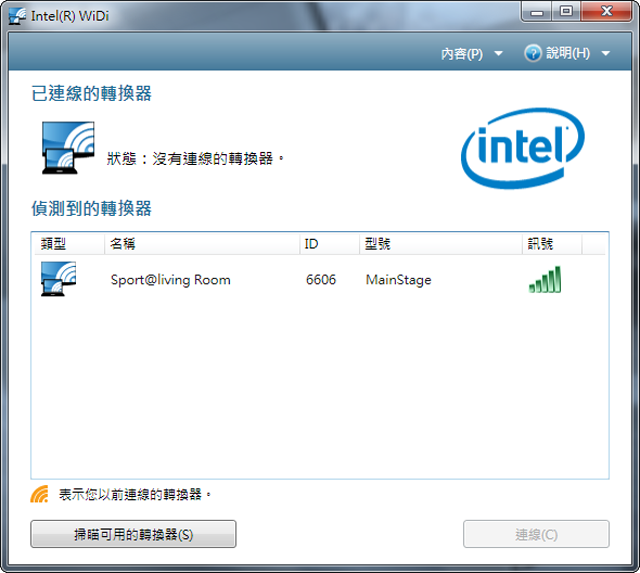
第一次使用\軟體時當然免不了要確認軟體授權合約書,按下我同意之後就可以開始使用啦!
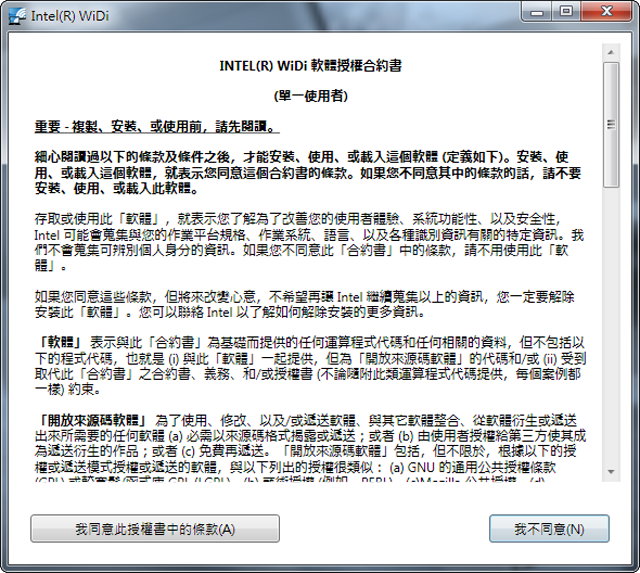
但小編在開始連線之後,系統就進入自動更新的程序,在更新完之前是無法開始使用的,小編原本安裝的是 2.1.39 的版本,目前得知最新版本為 2.1.41.0,各位朋友要使用前都要記得進行韌體更新的動作喔!
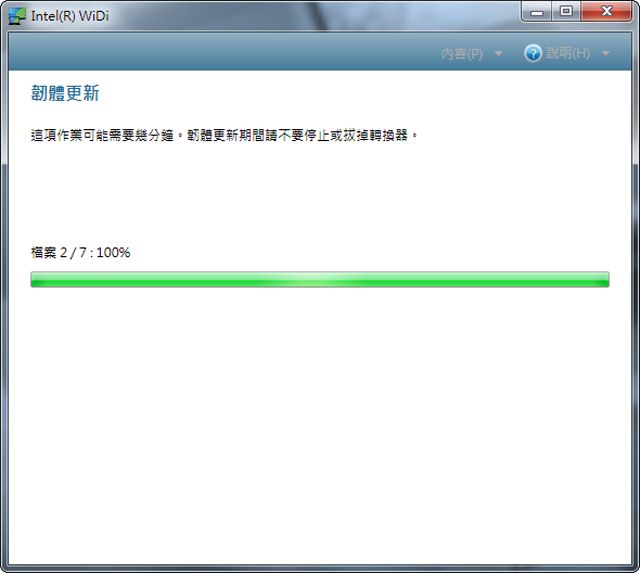
韌體更新完之後,軟體會重新啟動轉換器,這也要花一點時間,小編稍微算了一下,大約要 10 秒左右讓轉換器重新啟動,如果軟體還是沒有搜尋到轉換器的話,請將轉換器的電源關閉後重新開啟,另外也要將軟體重新開啟,才能順利搜尋到轉換器設備。
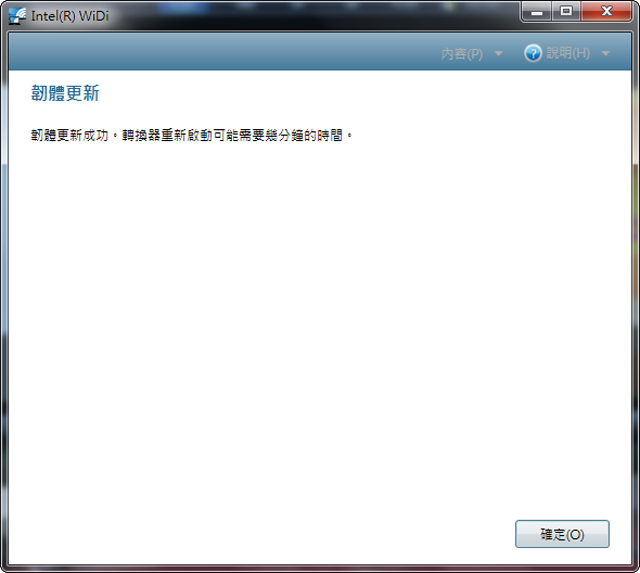
點入設備進行連線後,和上方一樣會出現輸入安全性代碼的視窗。
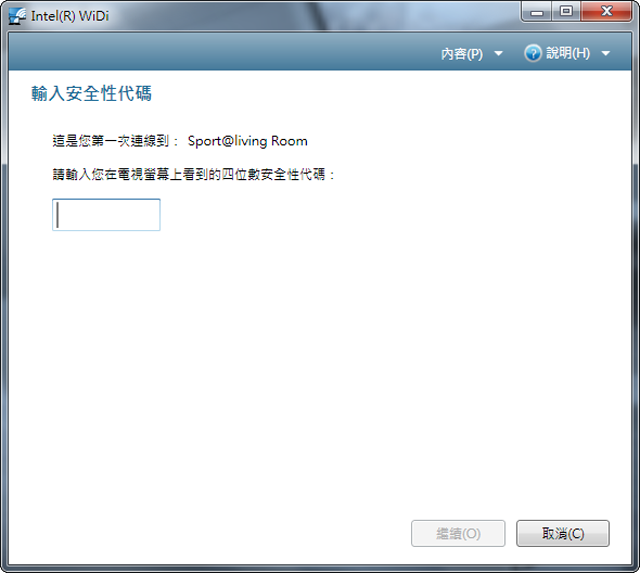
把畫面轉到電視螢幕上會出現一組四位數的安全性代碼"9427"(離9527又更進了一點!
 )
)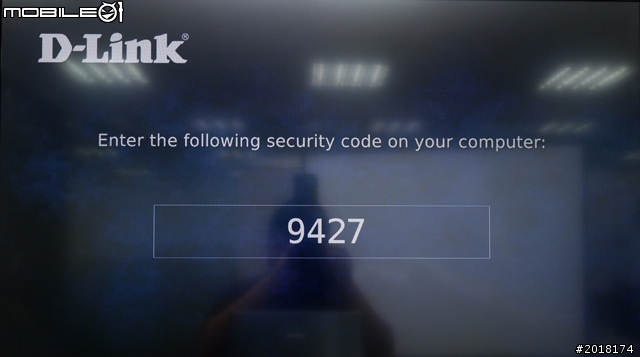
輸入安全性代碼後就會開始進行自動連線的動作,這時候可以去喝個水、看個報紙之類的~(大誤!
 )
)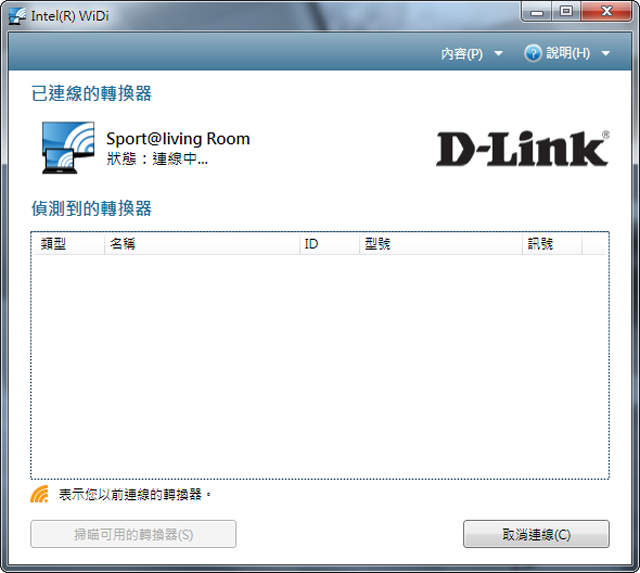
連線的時間和上方機器差不多,大約在 10 秒內就可以連線完成,速度也算是非常快!
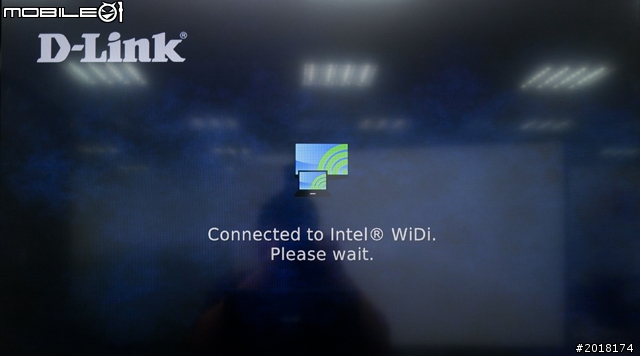
連線完成後,也可以自訂轉換器的名稱,小編在這邊就用原本設定的名稱。
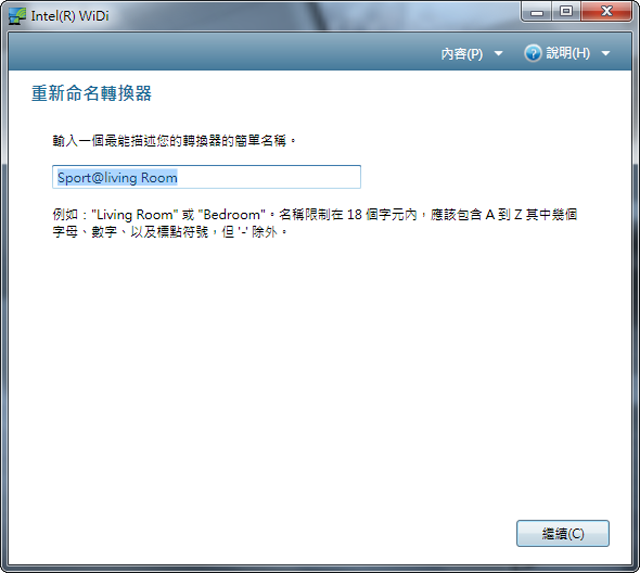
成功設定完轉換器後,使用者可以進行產品註冊,要使用 1080p 高畫質模式,要使用延伸螢幕模式進行播放,這樣才能將更改螢幕解析度。
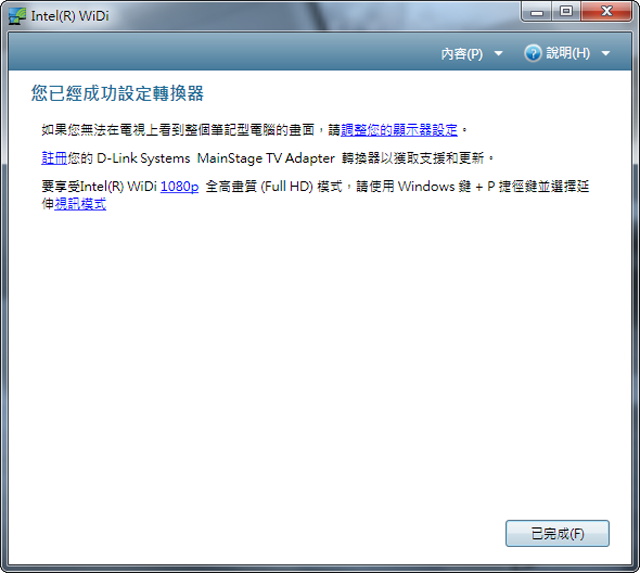
在調整顯示器設定中,也可以針對電視螢幕進行大小調整,解說文字的下方也有示意圖,用來幫助使用者進行調整,而兩台轉換器的預設值都是 7。
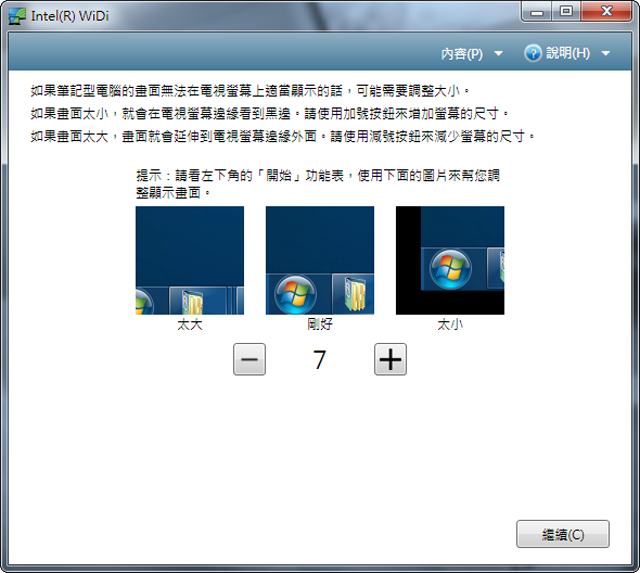
小編使用的是 42 吋的電視螢幕,因此將設定值開到最大的 11 才能完全符合整個電視螢幕,各位朋友也可以依照使用的習慣進行螢幕大小的調整。
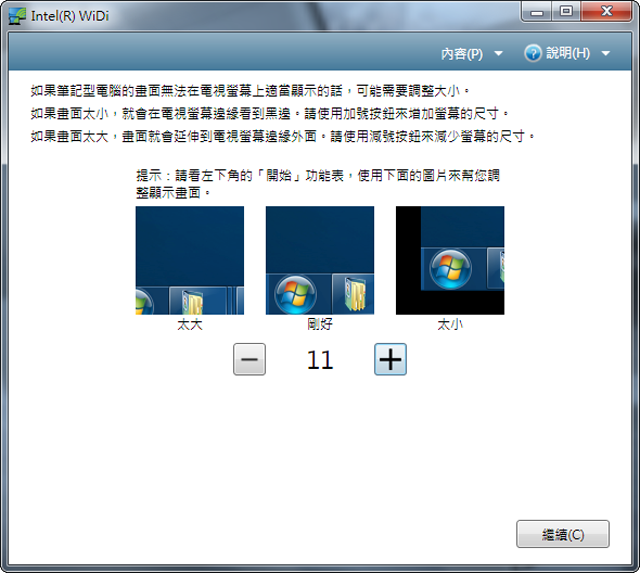
支援同步傳輸音效,在連線之後也可以測試音訊。
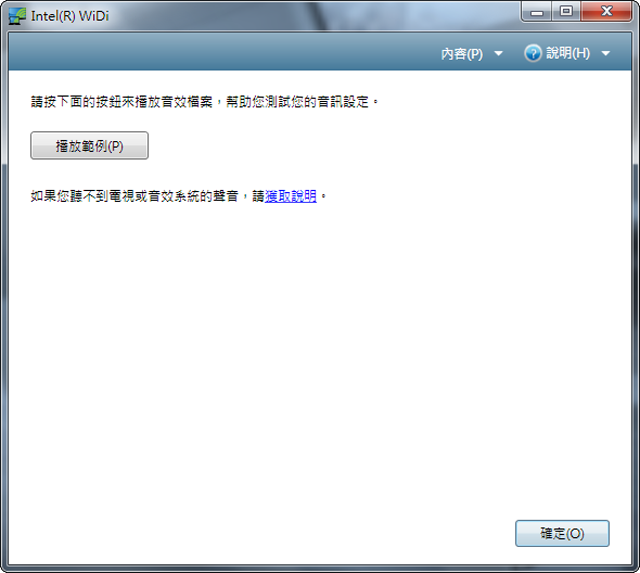
新版本的 Intel WiDi 軟體在連線之後,會將目前連線的轉換器顯示在上方,使用者可以按下內容進行調整與設定。
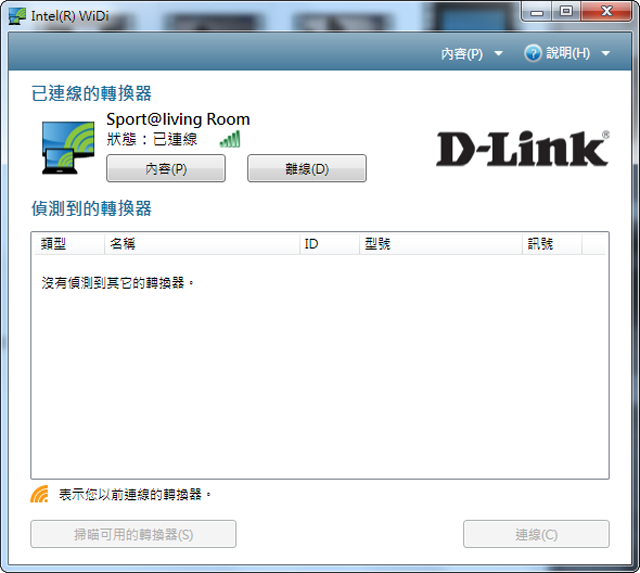
小編發現有許多朋友在連線完後會將視窗關閉,不過這樣就會出現關閉連線的視窗,又要再重新連線一次,使用最小化視窗才不會立刻斷線。
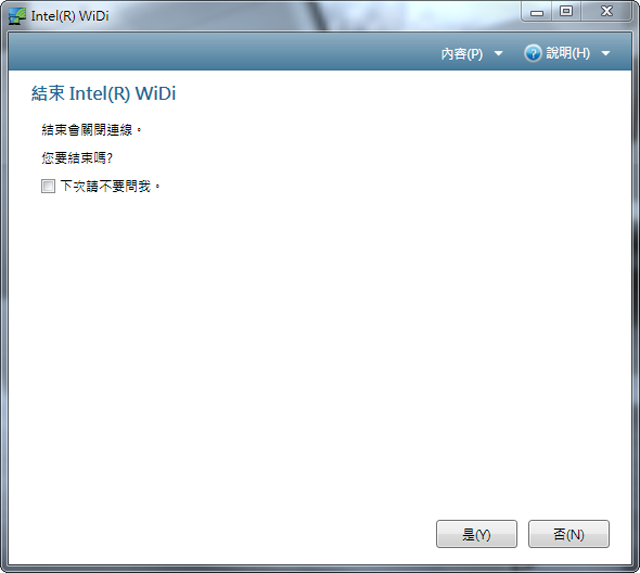
所有設定都完成後就來親身體驗一下,首先要測試的是同步顯示的選項,同樣可以在螢幕解析度中進行調整。
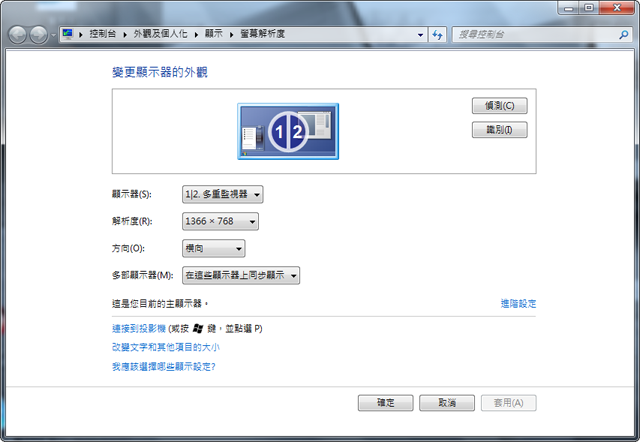
同步顯示的狀態就像這個圖中所示,筆電和電視螢幕之間都沒有多餘的連接線,因此可以帶著筆電到處跑較不受使用上的限制。

先來播放個 1080p 的影片測試看看,因為處理器採用 i7 系列的關係,影片播放的流暢度要來的順暢一些,不過還是會發生些微的延遲狀況,尤其是在使用全螢幕播放的時候。

開啟 IE 使用網頁瀏覽來測試,同步顯示時也會有 1-2 秒的延遲時間,看來並不是筆電硬體配備的問題。

小編找到介紹 Intel WiDi 顯示技術的 HD 影片,是由可愛的翁姿蔓擔任產品的介紹人,主要是介紹這項技術的應用面,播放影片的順暢度也是相當不錯!

將顯示模式調整為延伸螢幕設定來進行多功測試。
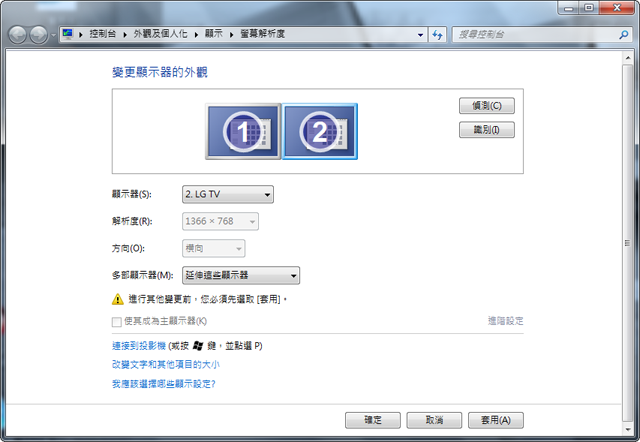
D-Link MainStage DHD-131 延伸螢幕的設定是將電視螢幕當作第二個螢幕使用,筆電螢幕仍是原本筆電的桌面,小編還是覺得這樣的設定使用起來比較順手,不過當然還是看每個朋友的使用習慣來決定。

小編首先邊聊 MSN 邊播放 1080p 的影片來測試,雖然在影片播放還是有一點 Lag 的情況發生,不過整體來說還算是順暢。
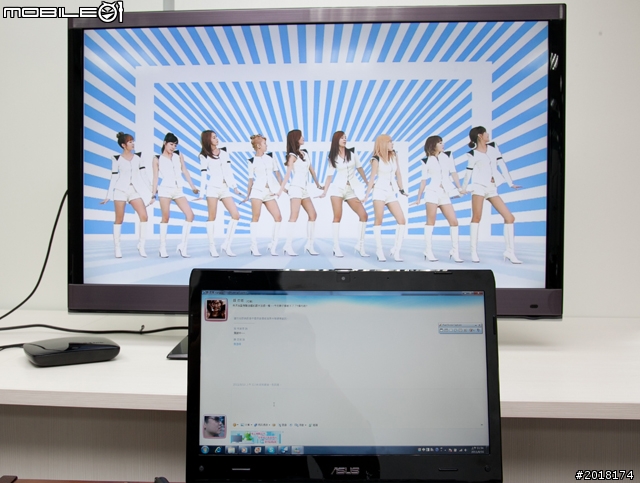
開啟 MSN 視訊程式之後,影片播放的延遲就會變得比較常出現,不過視訊通話倒是沒有受到甚麼影響。
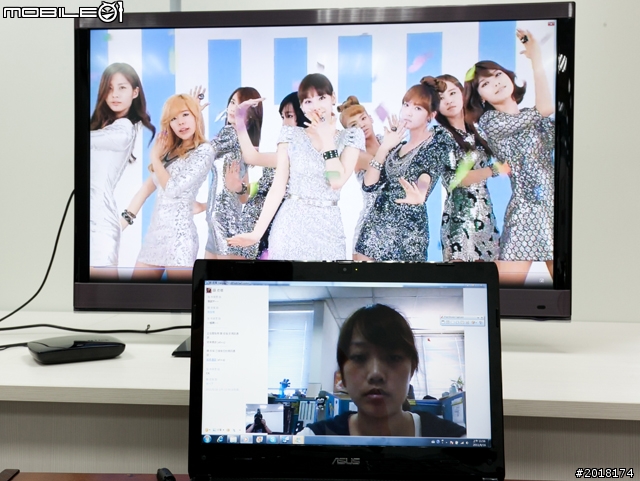
也可以同步開啟網頁一邊觀賞影片,使用起來果真相當便利!

如果想要一邊工作打文件一邊看影片也不是問題,不過文件編輯程式就會出現 Lag 的情況,較建議要保持隨時存檔的好習慣,避免電腦當機的情況發生。

接著小編在筆電開啟 Skype 程式並一邊播放 1080p 的影片來進行測試,和 MSN 視訊通話一樣視訊通話還算順暢,不過影片播放有時會出現延遲的狀況。
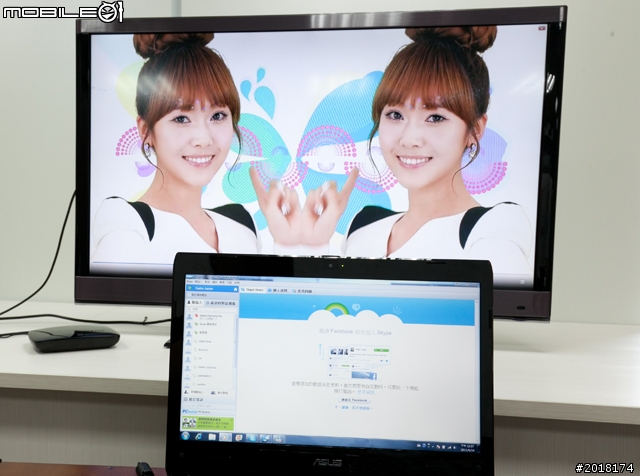
播放兩個影片時還是會出現聲音同步出現的情況,如果能能設定為獨立輸出音效的話,使用的便利性或許會增加不少。

最後的兩個設定和上面測試的轉換器是一樣的,因此小編在此就不多加贅述,各位朋友如果有常用兩個螢幕作業的話,可以依照個人使用習慣進行調整。
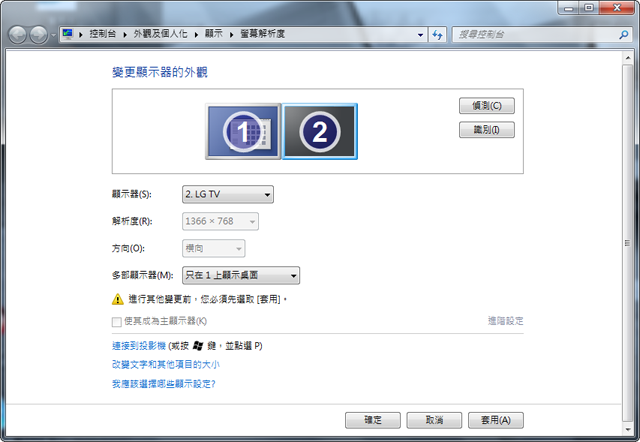
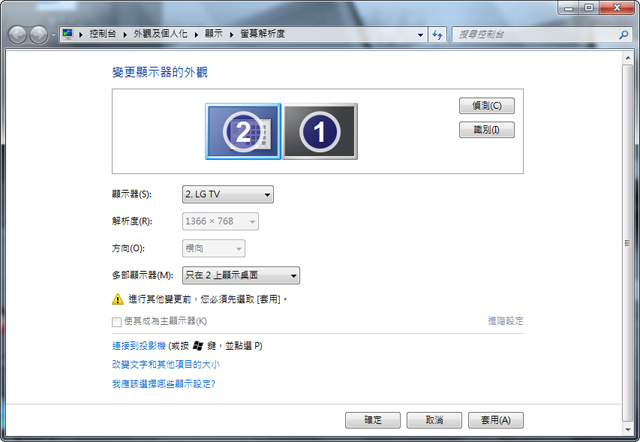
D-Link MainStage DHD-131 WiDi 轉換器,安裝和連線同樣也很容易上手,搭配擁有 i7 處理器的 ASUS U41SV 筆電,在連線穩定度與多功處理上確實來的順暢許多,且延伸螢幕顯示模式下,也不會有第二螢幕出現黑畫面的情況發生,無線傳輸的穩定度表現也算不錯,但在多功處理時還是最多只能開啟兩個程式,小編發現如果開啟較吃效能的影片播放程式時,使用延伸螢幕顯示時會較容易出現 Lag 的情況,不論是哪一款無線接收器或筆電都會出現,小編認為使用 Intel WiDi 無線傳輸技術,最便利的應用就是延伸螢幕顯示模式進行多功處理,不過因為系統延遲的狀況很容易發生,在使用的時候就會相當不便,如果能在顯示效能上能有所加強,無線傳輸較不受限制的便利性,相信會有許多消費者進行使用。
最後小編提供 Intel Wireless Display Software for Windows 7 (32 bit/64 bit)的下載點給各位有興趣的朋友,下載完之後還要準備一台無線接受器才能使用喔!
下載點



























































































